۸ اقدام مهمی که قبل از استفاده از پلی استیشن 5 باید انجام دهید!
اگر به تازگی یک کنسول پلی استیشن ۵ خریدهاید و نحوه کار با آن را نمیدانید، این مطلب از انارگیفت، مرجع تخصصی خرید گیفت کارت را دنبال کنید تا با ۸ اقدام مهم قبل از استفاده از پلی استیشن 5 آشنا شوید. پیشنهاد ما این است که برای استفاده مقرون بصرفه از خدمات کامل کنسول خود، اقدام به خرید گیفت کارت پلی استیشن نمایید. در ضمن برای آشنایی با روش استفاده از گیفت کارت PSN میتوانید به مطلب لینک شده مراجعه کنید.
موارد ضروری در زمان استفاده از پلی استیشن 5
به محض راهاندازی پلی استیشن ۵ باید موارد ضروری زیر را انجام دهید و سپس به دنیای بازیها وارد شوید. با این روش میتوانید از بازیهای خود بهترین تجربه را کسب کنید.
تنظیم اکانت کاربری
زمانی که برای اولین بار کنسول خود را روشن کردید و تصمیم به استفاده از پلی استیشن 5 گرفتید، کنترلر بی سیم DualSense آن را با استفاده از کابل USB داخل جعبه، با کنسول جفت کنید.
برای انتخاب زبان مورد نظر خود، دستورالعملها را دنبال کنید. سپس کنسول را به وای فای وصل کنید و در صورت داشتن دیسک بازی، آن را وارد کنید. اگر کنسول را به صورت عمودی قرار دادهاید، دقت کنید که برچسب دیسک در حالت افقی و به سمت چپ و بالا و رو به دکمههای Power و Eject باشد.
در این قسمت از شما درخواست میشود که Power Mode را انتخاب و سپس کنسول را آپدیت کنید. زمانی که مراحل تکمیل شد میتوانید به حساب پلی استیشن خود Sign In شوید و یا این که یک اکانت جدید بسازید. با ورود به سیستم و عبور از گزینههای امنیتی، میتوانید بازیهای پلی استیشن ۴ خود را به این کنسول منتقل کنید. همچنین میتوانید در مراحل بعدی کار انتقال را انجام دهید.
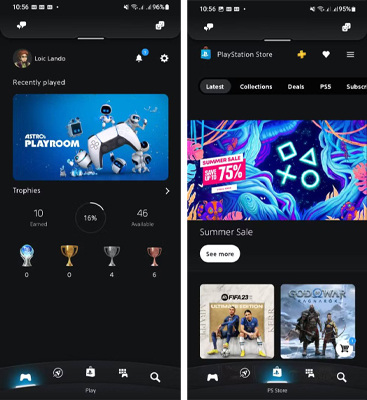
علاوه بر این، میتوانید PlayStation App را در دستگاه اندرویدی و یا آی او اس خود نصب کرده و به پلی استیشن دسترسی داشته باشید. از اپلیکیشن مذکور میتوان برای چت با دوستان، دانلود بازی و یا اطلاع از آخرین اخبار استفاده کرد.
شخصیسازی تنظیمات میکروفون و حریم خصوصی
یکی از مهمترین دلایل محبوبیت کنترلر DualSense در پلی استیشن ۵ این است که بدون استفاده از هدست میتوان با دوستان خود چت کرد و این تنها به دلیل میکروفون داخلی این دستگاه میباشد. در صورت عدم علاقمندی به پخش میکروفون در حالت 7/24 در زمان استفاده از پلی استیشن 5، میتوانید در همین قسمت این تنظیمات را شخصیسازی کنید.
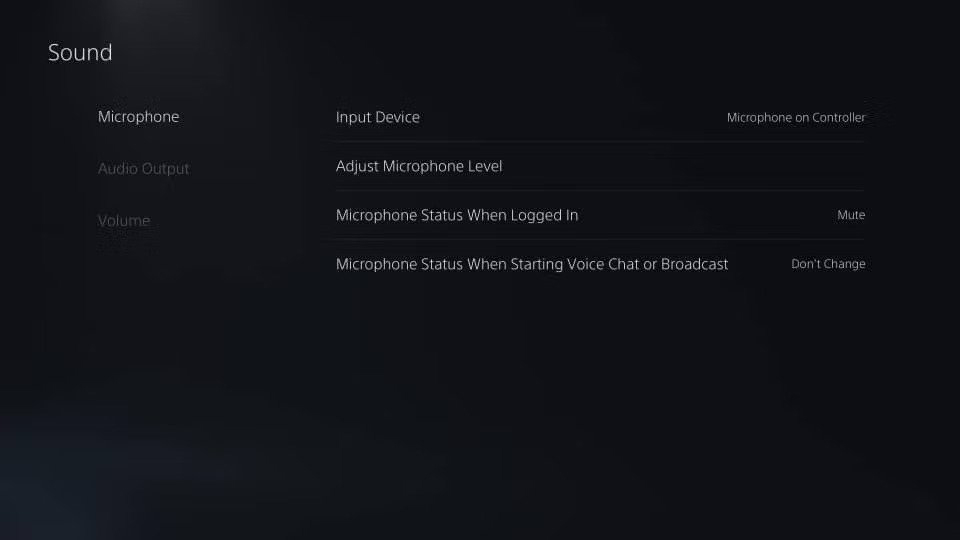
- لازم به ذکر است که میتوان با استفاده از دکمه تعبیه شده بر روی کنترلر بی سیم، صدای میکروفون را Mute یا بی صدا کرد، اما در بیشتر اوقات این روش فراموش میشود. به همین دلیل در زمان ورود به سیستم میتوانید به مسیر زیر بروید و سپس بر روی Mute کلیک کنید. با این کار میکروفون به طور پیش فرض بی صدا میشود و نیازی به کنترل دستی شما نخواهد بود.
Settings > Sound > Microphone > Microphone Status
- علاوه بر این، به مسیر زیر بروید و تنظیمات حریم خصوصی خود را کنترل کنید. با این کار مطمئن میشوید که تنها اطلاعات دلخواه خود را با دیگران به اشتراک میگذارید.
Settings > Users and Accounts > Privacy
فعال کردن آپدیت خودکار
در بسیاری اوقات، انتظار برای آپدیت سیستم و یا دانلود بازی بسیار خسته کننده است، همچنین گاهی به خاطر فراموشی، از آپدیت سیستم خود غافل میشویم. در این مواقع باید آپدیت خودکار سیستم را فعال کرد تا از بروز رسانیهای کنسول و موارد امنیتی جدید در زمان استفاده از پلی استیشن 5 عقب نمانیم.
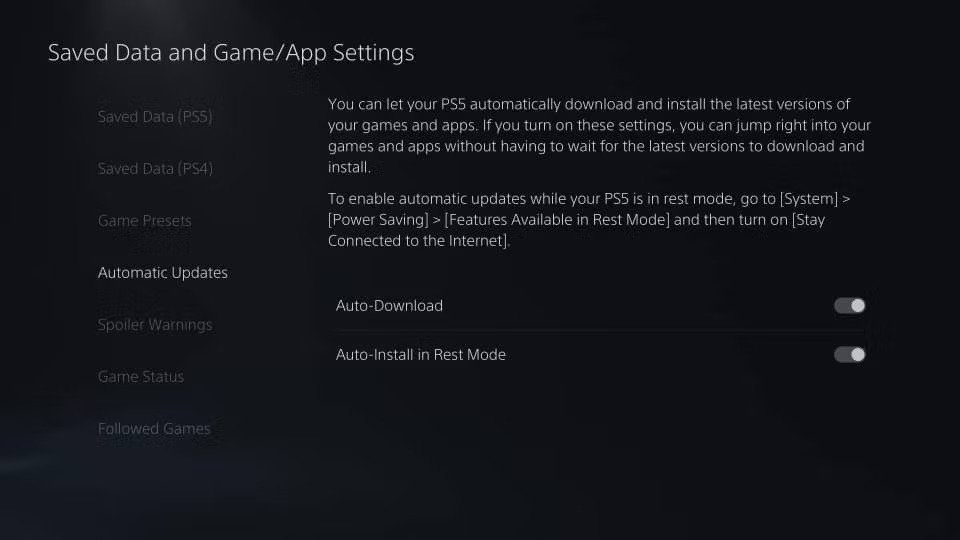
با فعال کردن حالت اتوماتیک آپدیت در کنسول پلی استیشن ۵، در زمان استراحت نیز به طور خودکار آپدیت خواهد شد و از نگرانی شما کاسته میشود. برای این کار به مسیر زیر بروید و Auto-Install in Rest Mode که به معنی نصب خودکار آپدیت در زمان استراحت است را انتخاب کنید.
Settings > Saved Data and Game/App Settings > Automatic Updates
سفارشی کردن تنظیمات Power Saving
کنسول PS5 مطمئناً در زمان Sleep نیز کمی انرژی مصرف میکند. به دلیل این که باتری کنترلر DualSense عمر زیادی ندارد، بنابراین با روشهایی میتوان مصرف انرژی آن را در زمان استراحت کاهش داد و بدین ترتیب به عمر آن و کنسول پلی استیشن افزود.
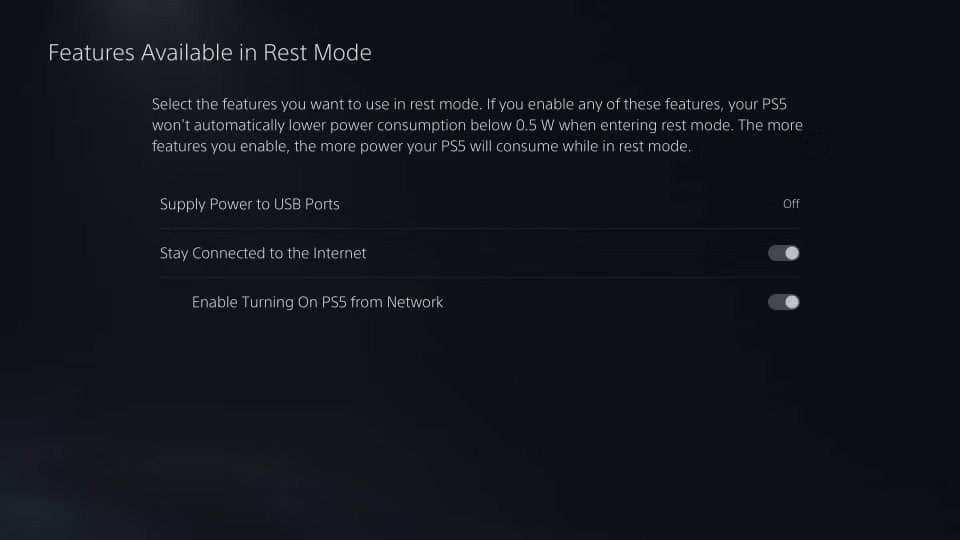
- برای مدیریت تنظیمات ذخیره انرژی در کنسول خود به مسیر زیر بروید.
Settings > System > Power Saving
- سپس یکی از گزینههای Set Time Until PS5 Enters Rest Mode، Features Available in Rest Mode و یا Set Time Until Controllers Turn Off را به دلخواه خود انتخاب کنید.
گرچه میتوانید گزینههای تنظیمات را به دلخواه خود تغییر دهید، اما پیشنهاد ما این است که گزینه Stay Connected to the Internet را انتخاب کنید تا PS5 بتواند در حالت استراحت بازیهای جدید و آپدیتها را دانلود کند.
غیر فعال کردن Save Trophy Videos
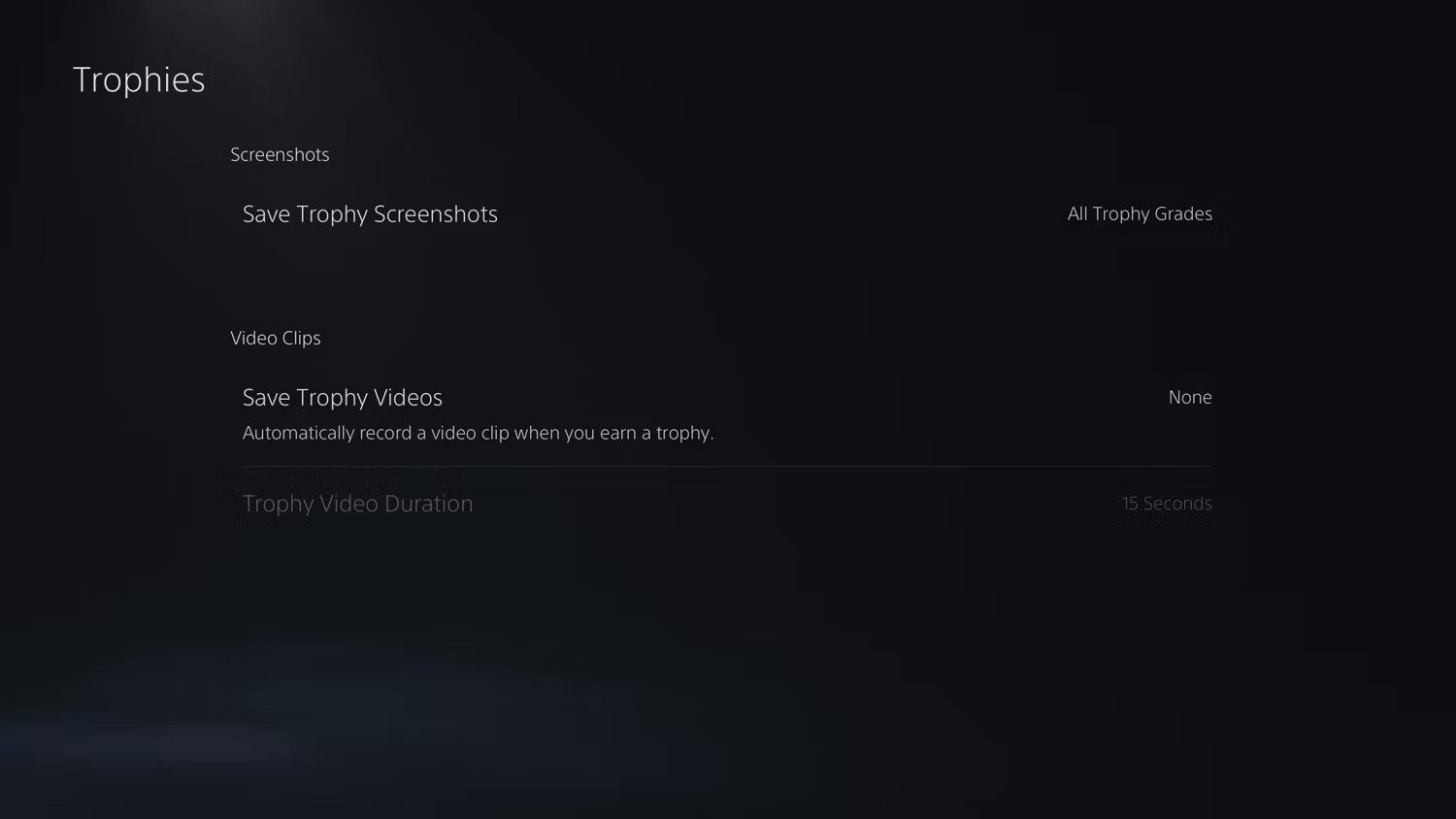
یکی از قابلیتهای پلی استیشن ۵ ایجاد شرایطی برای ذخیره کردن ویدئوهای قسمتهای مهم بازی در کنسول است. این ویدئوها فضای زیادی از حافظه کنسول را اشغال میکنند و این در حالی است که تنها ۶۶۷ گیگابایت فضا برای این دستگاه در نظر گرفته شده است.
برای غیر فعال کردن این قابلیت در کنسول خود و کمک به آزادسازی فضای ذخیرهسازی آن به روش زیر عمل کنید:
- به منوی دستگاه خود بروید و سپس مسیر زیر را طی کنید:
Settings > Captures and Broadcasts > Auto-Captures > Trophies
- گزینه Save Trophy Videos را غیرفعال کنید.
لازم به ذکر است زمانی که ذخیره خودکار ویدئوها را غیر فعال کردید، میتوانید به صورت دستی در زمان بازی، بخش دلخواه خود را ذخیره کنید.
نکته: بهترین روش برای آزادسازی فضای ذخیرهسازی در کنسول پلی استیشن ۵ این است که از فضای ذخیرهسازی کنسول خود تنها برای پخش بازیهای PS5 استفاده کنید و بازیهای PS4 را بر روی یک هارد اکسترنال خارجی ذخیره کنید.
شخصیسازی تنظیمات از پیش ثبت شده بازیها
در زمان استفاده از پلی استیشن 5 با تعدادی گزینه از پیش تنظیم شده برای بازی مواجه میشویم که شرایطی برای تغییر تنظیمات آن نیز فراهم شده است. این ویژگی به گیمرها اجازه میدهد تا برخی از تنظیمات مانند میزان سختی بازی، عملکرد و زیرنویس و غیره را بدون رفتن به تنظیمات هر بازی به طور جداگانه شخصیسازی کنند.
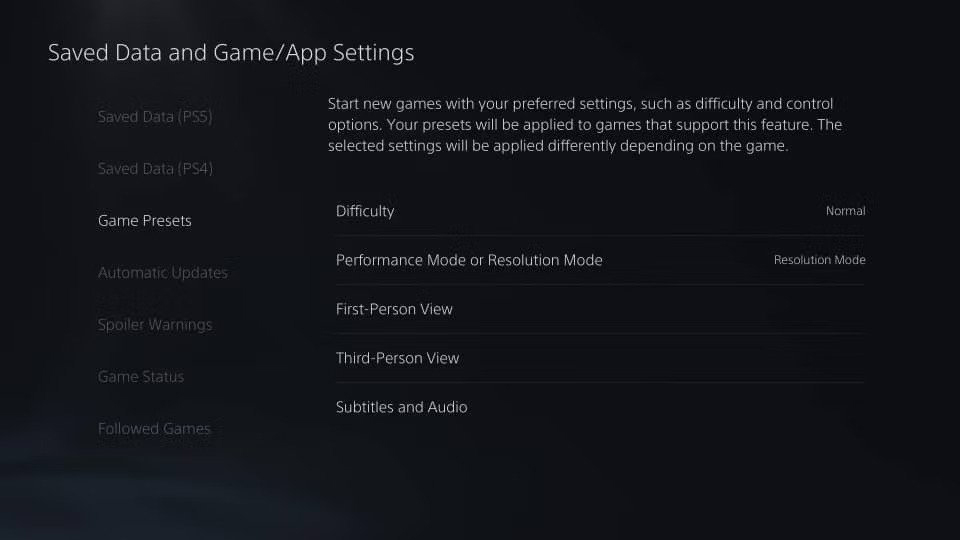
با انجام این تنظیمات به شکل زیر، برای مدت طولانی در زمان خود صرفه جویی خواهید کرد. برای این کار به مسیر زیر بروید و تنظیمات دلخواه را ایجاد کنید.
Settings > Saved Data and Game/App Settings > Game Presets
دریافت آپدیت لیست علاقمندیها
فروشگاه پلی استیشن کمی گیج کننده است؛ بخصوص در زمان انتشار بازیهای جدید که تعداد زیادی بازی نمایش داده میشوند که قاعدتاً بسیاری از آنها برای ما مناسب نیستند. برای دسترسی به آن دسته از بازیهایی که در لیست علاقمندیهای ما وجود دارند باید قابلیت Wishlist را در پلی استیشن خود آپدیت کنیم. با این کار پلی استیشن در زمان انتشار بازیهای جدید مورد علاقه ما، نوتیفیکشن ارسال میکند و همچنین لیستی از بازیهای محبوب ما ایجاد میکند که کار ما را سرعت میبخشد.
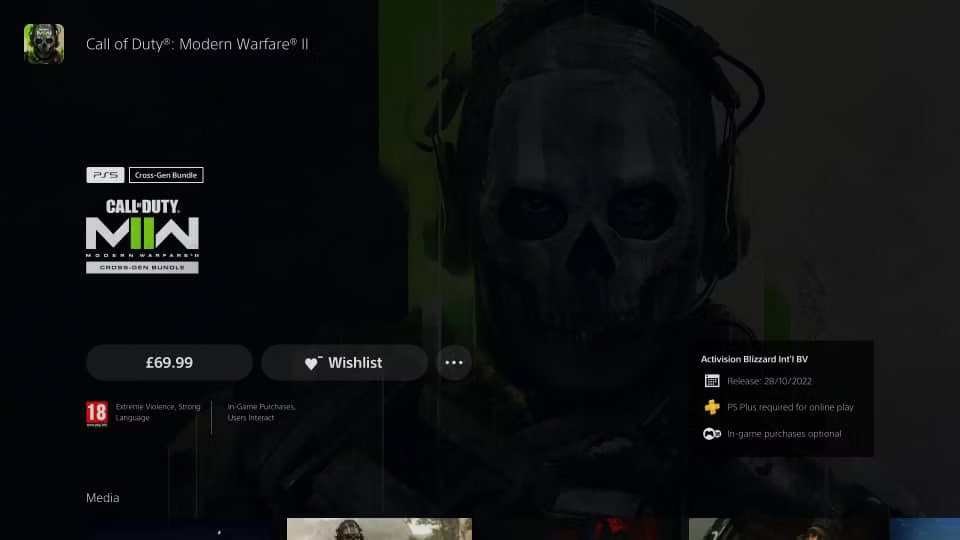
برای ردیابی بازیهای مورد علاقه:
- باید به استور پلی استیشن بروید و سپس بر روی بازی محبوب خود کلیک کرده و گزینه Wishlist را انتخاب کنید.
- به مسیر زیر بروید و نوتیفیکیشنها را فعال کنید.
Settings > Notifications > Wishlist Updates
با این کار زمانی که یک بازی در لیست علاقمندیهای شما به فروش میرسد، نوتیفیکیشن مربوطه را دریافت میکنید و بدین ترتیب هرگز از معاملات بازیها عقب نمیمانید.
اجرای بازی Astro’s Playroom
بازی Astro’s Playroom از همان اول بر روی کنسول پلی استیشن ۵ نصب شده است و یک بازی برای درک بهتر قابلیتهای کنترلر DualSense است. هر گیمر قبل از استفاده از پلی استیشن 5 باید این بازی را اجرا کند تا با گزینههای بازخورد لمسی، پد لمسی و غیره در کنترلر جدید خود آشنا شود و به راحتی بتواند در بازیهای بعدی از آن استفاده کند.
این بازی به شکلی طراحی شده است که تمامی حرکات داخل آن با احساساتی منحصربفرد همراه است. مثلاً لرزشی که هنگام راه رفتن روی سطوح صاف احساس میشود با احساسی که هنگام بستن زیپ درک میشود متفاوت است و این بازی تمامی این احساسات و بسیار بیشتر از آن را برای کاربر بازسازی میکند.
حتما سر بزنید: خرید اپل آیدی

امیدواریم که با رعایت موارد بالا قبل از استفاده از پلی استیشن 5، بتوانید تجربهای فوقالعاده در زمان اجرای بازی در این کنسول کسب کنید. برای مطالعه مطلبی در رابطه با تنظیم و تغییر DNS در پلی استیشن بر روی لینک مذکور کلیک کنید.
